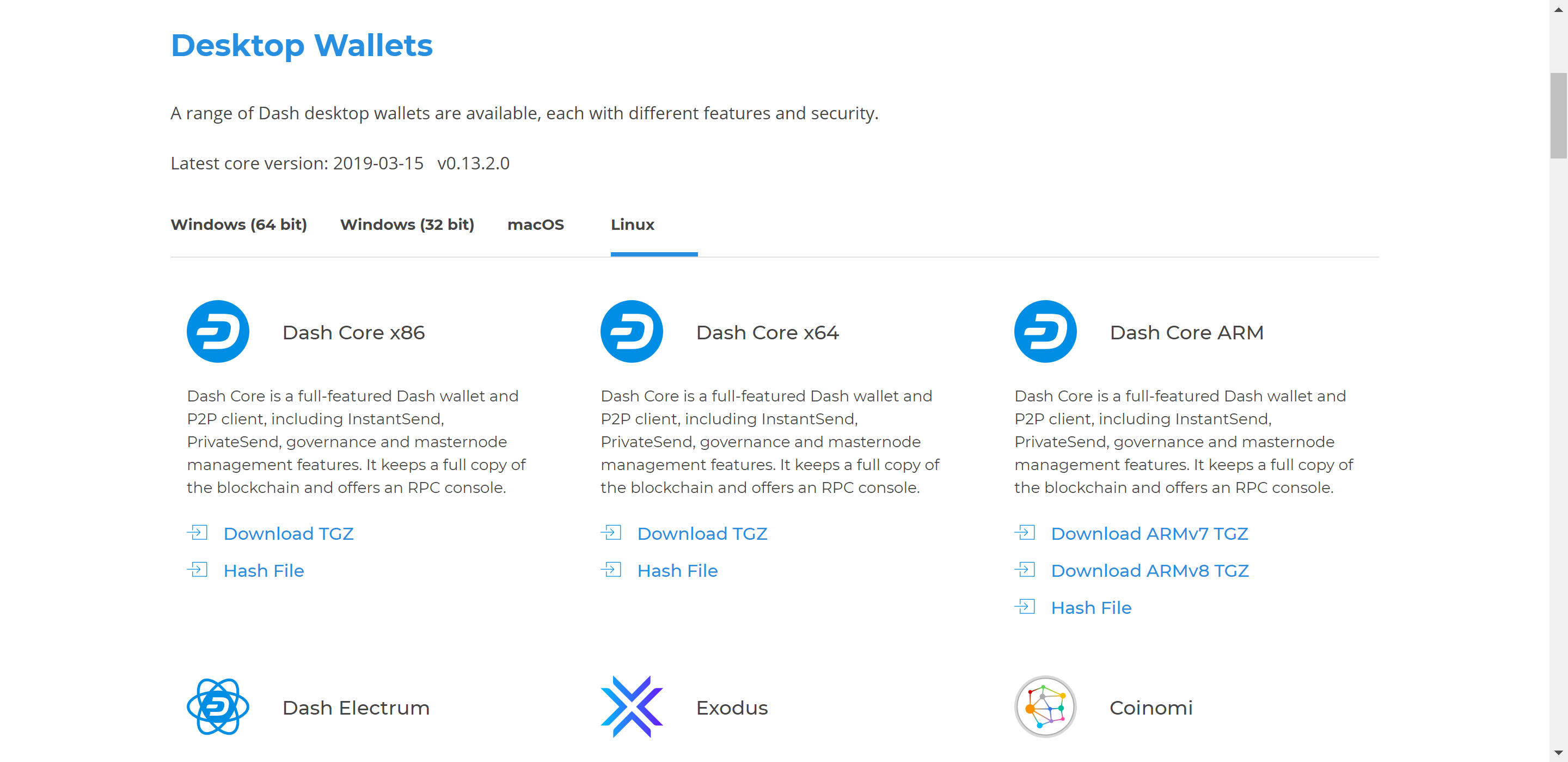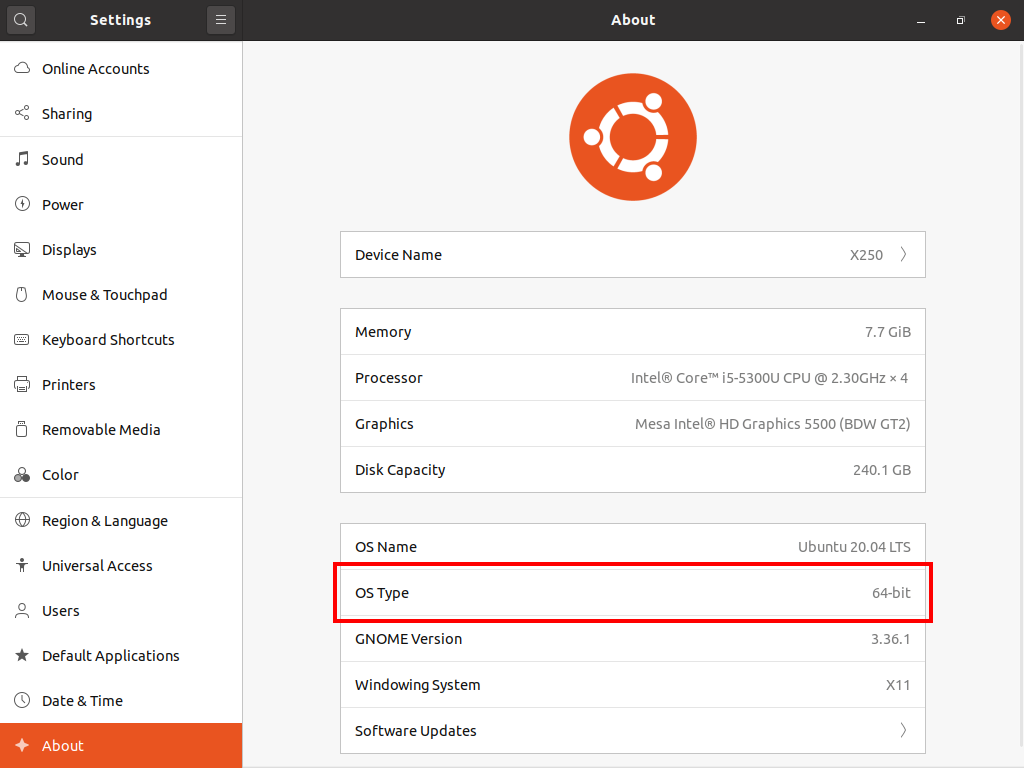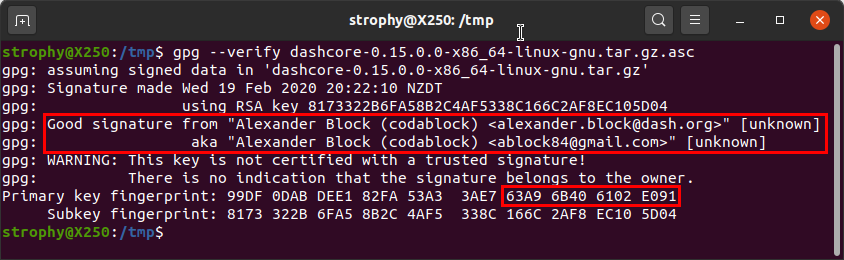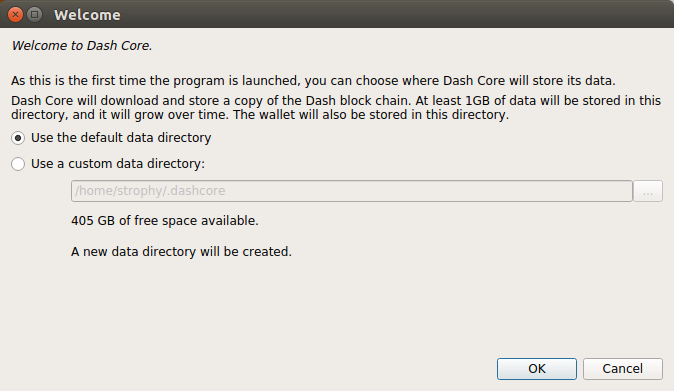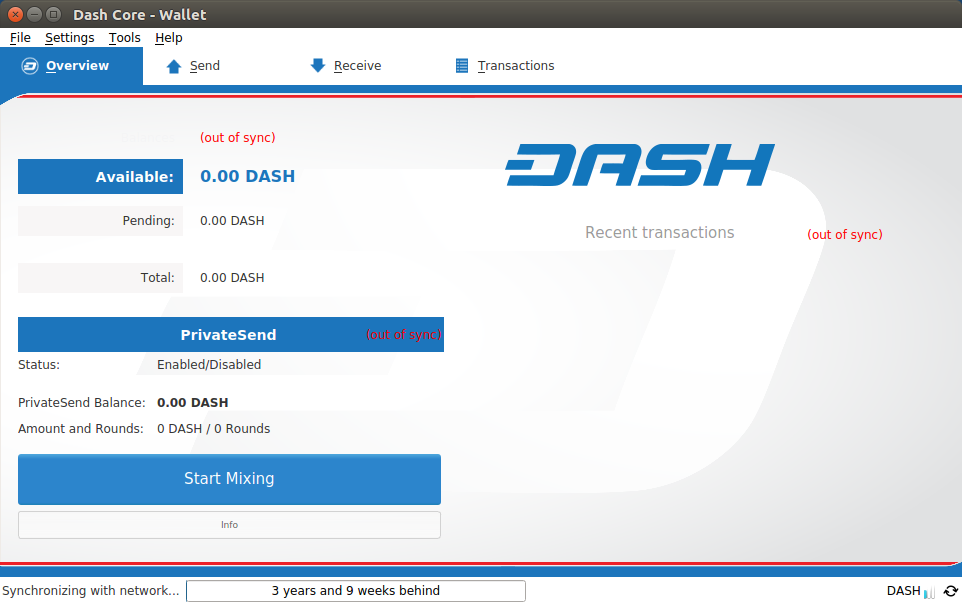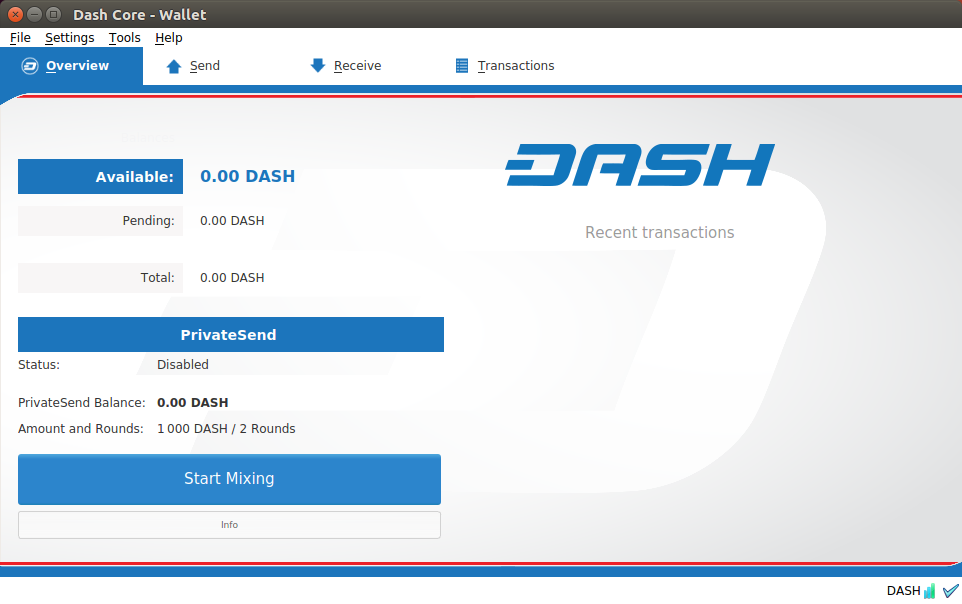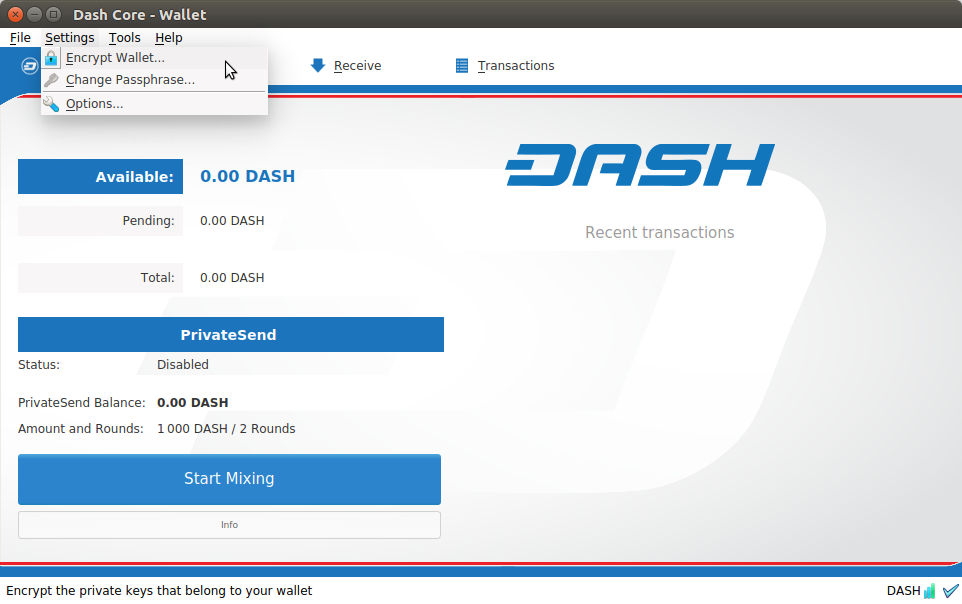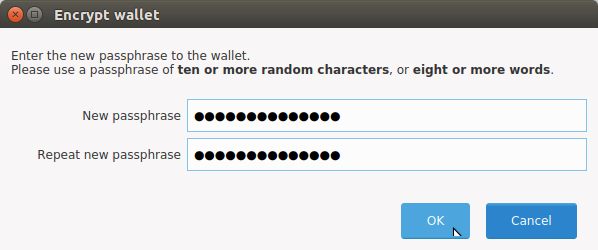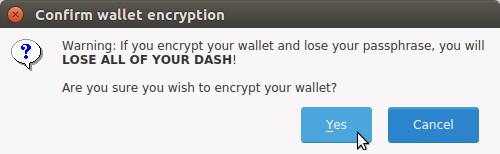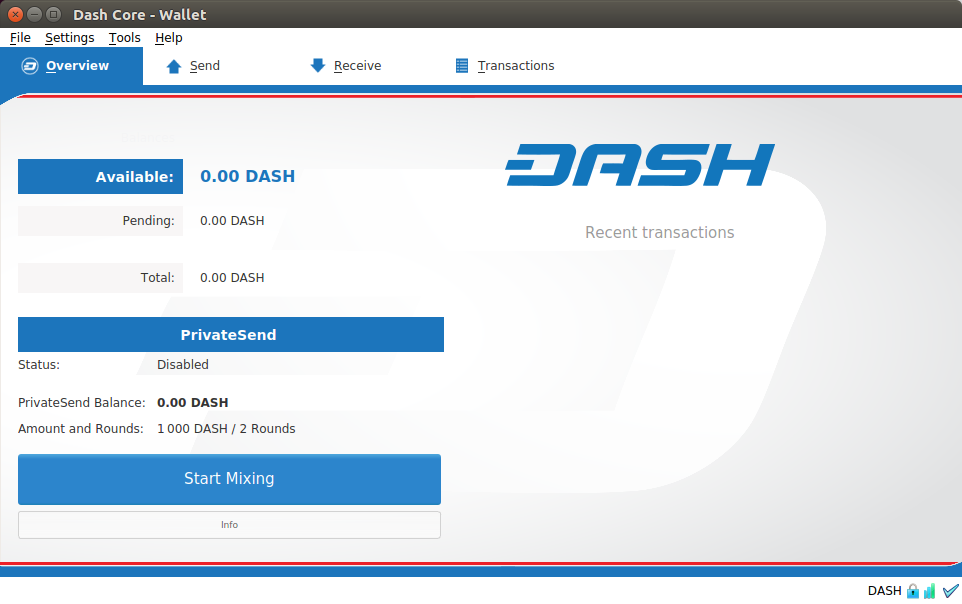Руководство по установке в Linux¶
This guide describes how to download, verify, install and encrypt the Dash Core wallet for Linux. The guide is written for Ubuntu 20.04 LTS, but the steps should be similar for other Linux distributions.
Процедура скачивания кошелька Dash Core¶
Visit https://www.dash.org/downloads to download the latest Dash Core wallet. In most cases, the website will properly detect which version you need. Click the Dash Core button to download the package directly.
If detection does not work, you will need to manually choose your operating system and whether you need a 32 or 64 bit version. If you are unsure whether your version of Linux is 32 or 64 bit, you can check in Ubuntu under the Settings > About > OS Type. For details on how to check this in other versions of Linux, see here.
If you have a 32-bit system, download Dash Core x86. If you have a 64-bit system, download Dash Core x64. Once you know which version you need, download the Dash Core TGZ file to your computer from https://www.dash.org/downloads and save it to your Downloads folder.
Верификация Dash Core¶
This step is optional, but recommended to verify the authenticity of the file you downloaded. This is done by checking its detached signature against the public key published by the Dash Core development team. To download the detached signature, click the Signature button on the wallet download page and save it to the same folder as the downloaded binary.
All releases of Dash are signed using GPG with one of the following keys:
- Alexander Block (codablock) with the key
63A9 6B40 6102 E091, verifiable here on Keybase - Pasta (pasta) with the key
5252 7BED ABE8 7984, verifiable here on Keybase
Open a terminal, import the keys and verify the authenticity of your download as follows:
curl https://keybase.io/codablock/pgp_keys.asc | gpg --import
curl https://keybase.io/pasta/pgp_keys.asc | gpg --import
gpg --verify dashcore-0.16.0.1-x86_64-linux-gnu.tar.gz.asc
If you see the message Good signature from ... then you have an
authentic copy of Dash Core for Linux.
Извлечение Dash Core¶
Dash Core для Linux выпускается в виде сжатого архива, а не в виде установочного файла. Так сделано потому, что этот архив также содержит дополнителные файлы, среди которых, к примеру, файлы разработанные для запуска мастерноды на сервере. В данном руководстве мы рассмотрим процесс извлечения исполняемого файла с графическим интерфейсом пользователя (GUI), разработанный для использвания конечными пользователями в качестве кошелька.
Extract Dash Core as follows:
tar xzf dashcore-0.16.0.1-x86_64-linux-gnu.tar.gz
This will create a folder named dashcore-0.16.0 in the current working
directory. We will now install the executable binaries to
/usr/local/bin using the install command:
sudo install -m 0755 -o root -g root -t /usr/local/bin dashcore-0.16.0/bin/*
Start Dash Core from the terminal with the following command:
dash-qt
При первом запуске программы, вам будет предложено выбрать расположение места хранения блокчейна и данных кошелька. Выберите расположение с достаточным объёмом свободного места на диске, поскольку размер блокчейна может достигать 30+ ГБ. По возможности рекомендуется использовать место, предлагаемое по умолчанию.
Произойдёт запуск кошелька Dash Core. Первый запуск проходит дольше обычного, поскольку кошельку Dash Core необходимо создать криптографические данные для защиты вашего кошелька.
Синхронизация кошелька Dash Core с сетью Dash¶
Как только кошелёк Dash Core будет успешно установлен и запущен, вы увидете экран обзора кошелька. Вы заметите, что кошелёк «не синхронизирован», а строка состояния в нижней части окна будет показывать ход синхронизации.
Во время этого процесса, кошелёк Dash Core скачает на ваше устройство с узлов сети полную копию блокчейна Dash. Это займёт некоторое время и будет зависеть от скоости вашего интернет-соединения. Если вы увидите сообщение «Отсутствует источник блоков», проверьте ваше соединение с интернетом. По завершении процесса синхронизации вы увидите маленькую синюю галочку в нижнем правом углу окна кошелька.
Теперь вы можете начать использовать кошелёк для отправки или получения средств.
Шифрование паролем кошелька Dash Core¶
Как только ваш кошелёк синхронизируется с сетью Dash, то для предотвращения несанкционированного доступа к нему, настойчиво рекомендуется зашифровать кошелёк с помощью пароля или кодовой фразы. Необходимо использовать надёжный и новый пароль, который вы ранее нигде не использовали. Запишите свой пароль и храните его в безопасном месте, иначе ваш кошелёк навсегда останется заблокированным и вы потеряете доступ к вашим средствам.
Для того, чтобы зашифровать кошелёк, кликните Настройки > Зашифровать кошелёк
Вам поступит запрос ввести и подтвердить пароль.
Когда процесс шифрования завершится, вы увидите предупреждение, что старые резервные копии вашего кошелька более не могут быть использованы, после чего вам будет предложено закрыть кошелёк Dash Core. Когда вы перезапустите кошелёк Dash Core, то увидите небольшой синий знак замка в нижней правой части экрана.
Использование репозитория Ubuntu для установки Dash Core¶
Ubuntu позволяет добавлять сторонние репозитории для установки и обновления ПО используя утилиту командной строки apt. Команда Dash Core поддерживает такой репозиторий, хотя указанная в нём версия программного обеспечения может быть более старой, чем та, что доступна на сайте. Для установки Dash Core из репозитория откройте Терминал и введите следующие команды:
sudo add-apt-repository ppa:dash.org/dash
sudo apt update
sudo apt install dashd dash-qt